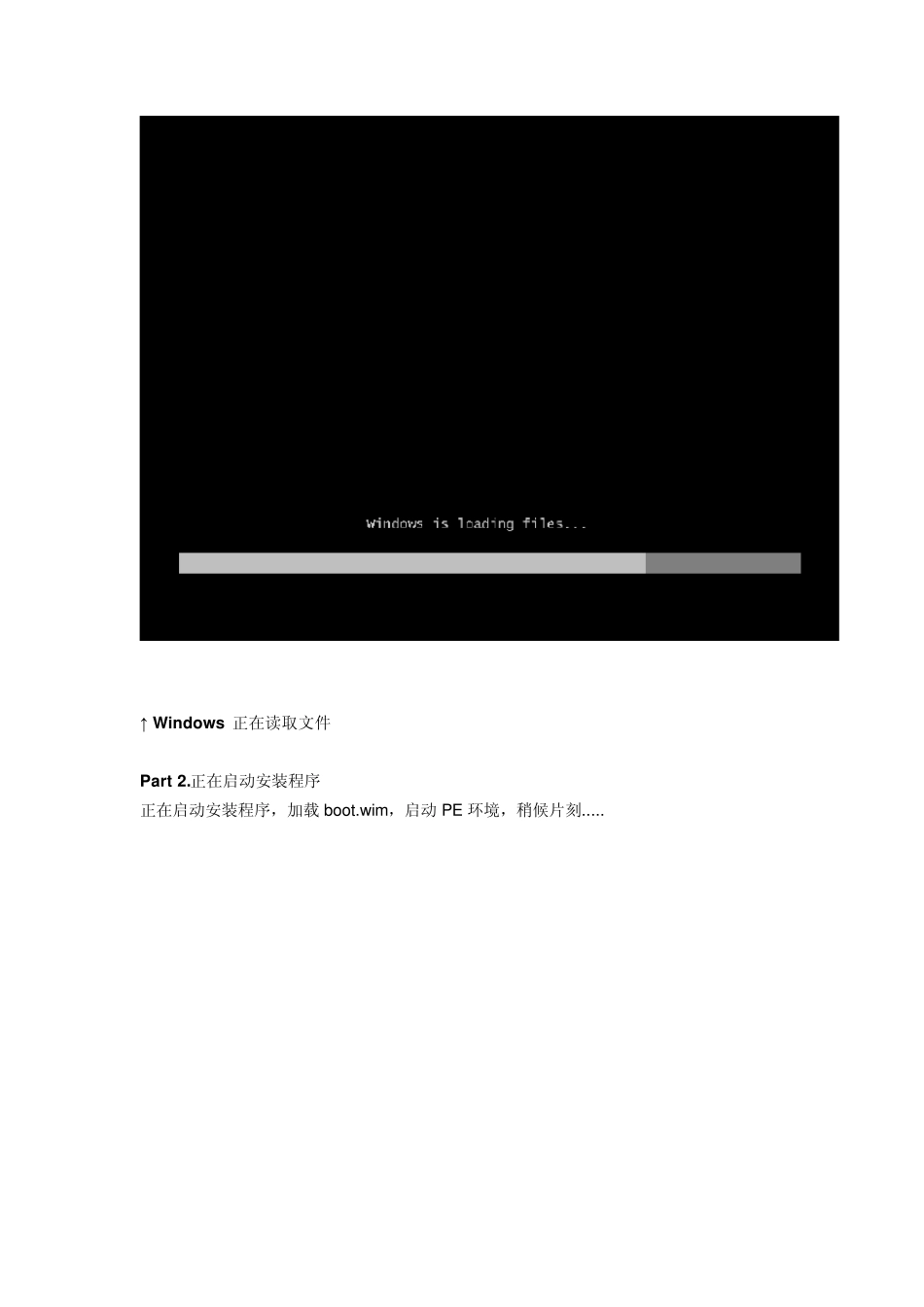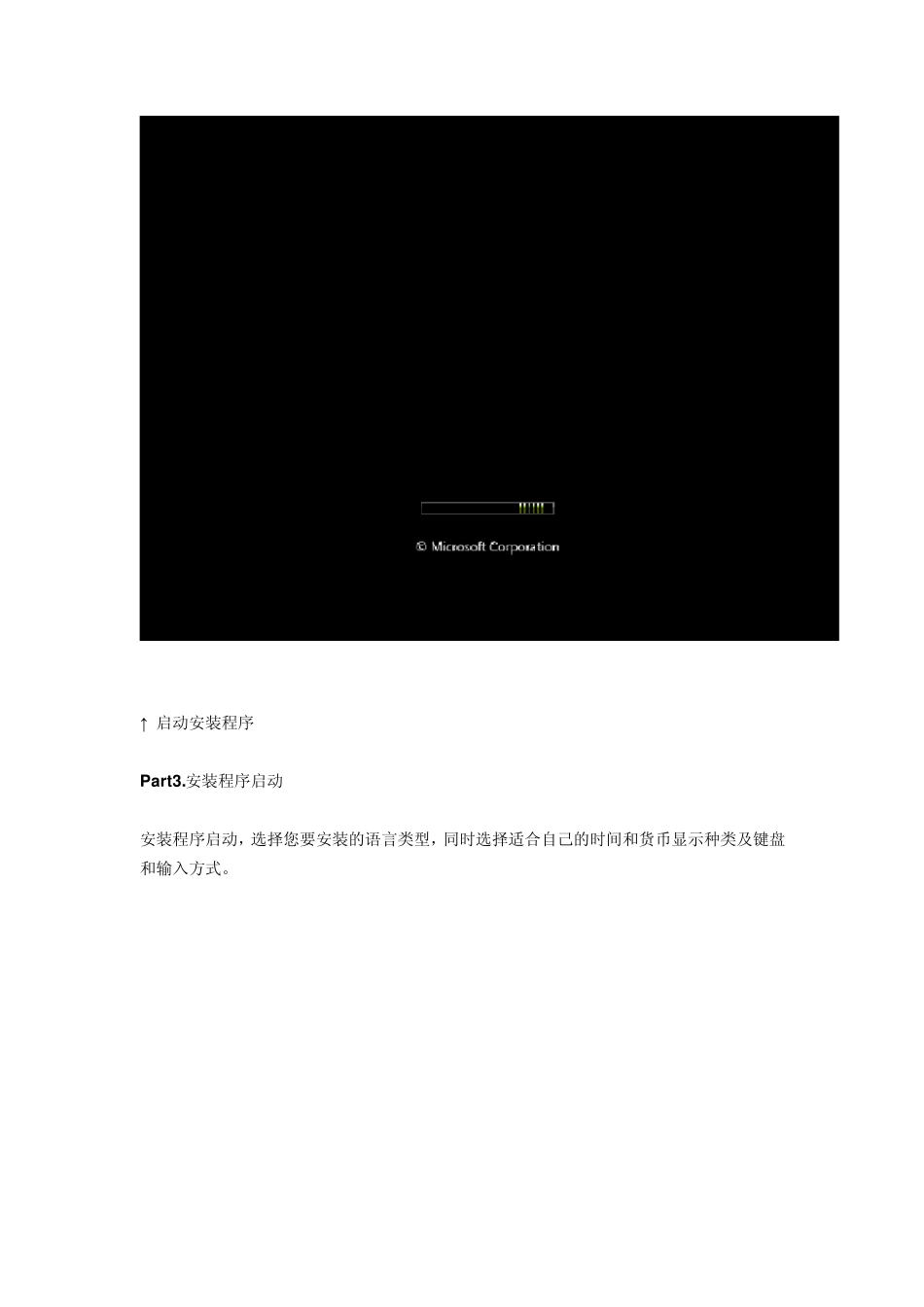Window s Server 2008 图解安装详细流程 微软发布了Window s Server 2008(原代码名称"Longhorn")Beta 3 微软官方所开出的建议配置: 种类 建议事项 处理器 • 最小: 1GHz • 建议: 2GHz • 最佳: 3GHz 或者更快速的 注意: 一个 Intel Itanium 2 处理器支援Windows Server 2008 for Itanium-based Systems 内存 • 最小: 512MB RAM • 建议: 1GB RAM • 最佳: 2GB RAM (完整安装) 或者 1GB RAM (Server Core 安装) 或者其他 • 最大 (32位系统 ): 4GB (标准版) 或者 64GB (企业版 以及 数据中心版) • 最大 (64位系統): 32GB (标准版) 或者 2TB (企业版, 数据中心版, 以及 Itanium-based 系統) 允许的硬盘空间 • 最小: 8GB • 建议: 40GB (完整安装) 或者 10GB (Server Core 安装) • 最佳: 80GB (完整安装) 或者 40GB (Server Core 安装) 或者其他 注意: Computers with more than 16GB of RAM will require more disk space for paging, hibernation, and dump files 光盘驱动器 DVD-ROM 显示 • Super VGA (800 x 600) 或者更高级的显示器 • 键盘 • Microsoft Mouse 或者其他可以支援的装置 w indow s Server 2008 Beta3 提供了三种安装方法: 1、用安装光盘引导启动安装; 2、从现有操作系统上全新安装; 3、从现有操作系统上升级安装。 Part 1.将光盘驱动器调整成启动第一顺位. 由于主板厂商的不同,我们无法确定您的设定方式与我们完全相同,所以本部分请使用者自行参考主板说明书的"BIOS 配置设定"章节. ↑ Window s 正在读取文件 Part 2.正在启动安装程序 正在启动安装程序,加载 boot.w im,启动 PE 环境,稍候片刻..... ↑ 启动安装程序 Part3.安装程序启动 安装程序启动,选择您要安装的语言类型,同时选择适合自己的时间和货币显示种类及键盘和输入方式。 ↑ 选择地区及语言(预设是English) Part4.点击“现在安装”,开始安装 ↑ 现在安装 Part5.输入“产品密钥” 输入“产品密钥”,许可协议,废话当然接受。当然您也可以不在这里输入“产品密钥”,而直接点击下一步,这时会出现一个警告,点击“否”即可。然后在出现的列表中选择你所拥有的密钥代表的版本,同时把下面的复选框的勾打上。 Part7.选择安装类型 选择安装类型,升级or 自定义(推...